MTU (Maximum Transmission Unit) คือขนาดข้อมูลสูงสุด (เป็นไบต์) ที่สามารถส่งในแต่ละแพ็กเกจผ่านเครือข่ายได้ในหนึ่งครั้ง การตั้งค่า MTU ให้เหมาะสมมีความสำคัญอย่างมากโดยเฉพาะเมื่อใช้งาน VPN (Virtual Private Network) เพราะ MTU ที่ไม่เหมาะสมอาจทำให้เกิดปัญหาการเชื่อมต่อ ช้าหรือข้อมูลสูญหาย
MTU คืออะไร และสำคัญอย่างไรกับ VPN?
MTU เป็นตัวกำหนดว่าข้อมูลแต่ละชุด (packet) ที่ส่งผ่านเครือข่ายจะมีขนาดใหญ่แค่ไหน หาก MTU ถูกตั้งไว้ใหญ่เกินไป อาจเกิดปัญหา fragmentation (การแบ่ง packet ย่อยหลายชุด) และทำให้ข้อมูลสูญหายหรือดีเลย์ ในขณะที่ MTU ที่เล็กเกินไปจะทำให้เกิด overhead เพิ่มขึ้น ส่งผลต่อความเร็ว
สำหรับ VPN: เมื่อเราส่งข้อมูลผ่าน VPN packet แต่ละชุดจะถูกห่อ (encapsulate) ด้วย header ของ VPN ทำให้ขนาด packet เพิ่มขึ้น หาก MTU เดิมของเครือข่ายใหญ่เกินไปจน packet ที่ผ่าน VPN มีขนาดเกินขีดจำกัด จะเกิดปัญหา packet loss หรือข้อมูลบางส่วนไม่ถึงปลายทาง
วิธีการปรับแต่ง MTU ให้เหมาะกับการใช้งาน VPN
1. ตรวจสอบค่า MTU ที่เหมาะสม
ค่ามาตรฐาน MTU ของ Ethernet คือ 1500 bytes
แต่เมื่อใช้ VPN (เช่น IPsec, OpenVPN, L2TP, PPTP) มักจะลดลงเหลือ 1400–1472 bytes ขึ้นอยู่กับชนิดของ VPN Protocol
ตัวอย่างวิธีทดสอบ MTU ที่เหมาะสม (Windows)
เปิด Command Prompt แล้วพิมพ์: ping google.com -f -l 1472
ถ้าไม่มีข้อความ “Packet needs to be fragmented but DF set” ให้ลดค่าทีละ 10 หรือ 1 จนกว่าจะไม่ error ค่า MTU ที่เหมาะสม = ค่า -l + 28
2. ปรับแต่งค่า MTU บนอุปกรณ์ VPN
- หากใช้ Router/Firewall ส่วนใหญ่สามารถกำหนดค่า MTU ของ Interface ที่เชื่อมต่อ VPN ได้
- กำหนดค่าบน Client (PC/Notebook) โดยใช้คำสั่ง เช่น netsh interface ipv4 set subinterface “ชื่อเชื่อมต่อ” mtu=ค่า mtu store=persistent
- สำหรับอุปกรณ์ Peplink, Fortigate, Mikrotik, Cisco หรืออื่น ๆ ให้ปรับใน Interface ของ Tunnel/VPN ตามคู่มือผู้ผลิต
3. ทดสอบหลังตั้งค่า
- ทดสอบการใช้งาน VPN ทั้งการรับส่งไฟล์, ใช้งานแอปพลิเคชัน และ Ping เพื่อดูว่าการเชื่อมต่อมีเสถียรภาพขึ้นหรือไม่
- สังเกตค่าความหน่วง (Latency) และ packet loss ลดลงหรือไม่
ข้อดีของการปรับ MTU ให้เหมาะกับ VPN
- เพิ่มความเร็ว: ลดการแบ่ง packet และปัญหา retransmit
- ลดปัญหา packet loss: ส่งข้อมูลได้ครบถ้วน ลดการสูญหาย
- เครือข่ายเสถียรขึ้น: เหมาะกับองค์กรที่ต้องการใช้งาน VPN อย่างต่อเนื่อง เช่น วิดีโอคอล, Remote Desktop, Data Backup
สรุป
การปรับแต่งค่า MTU ให้เหมาะกับ VPN เป็นขั้นตอนง่าย ๆ ที่ช่วยเพิ่มประสิทธิภาพ ลดปัญหา latency และ packet loss เหมาะสำหรับผู้ดูแลระบบที่ต้องการเพิ่มความเสถียรให้กับเครือข่ายองค์กร หากต้องการประสิทธิภาพสูงสุด อย่าลืมทดสอบและตั้งค่า MTU ให้เหมาะสมกับ VPN ที่ใช้งานอยู่
คำถามที่พบบ่อย (FAQ)
Q: MTU เท่าไรเหมาะกับ VPN?
A: ขึ้นอยู่กับ Protocol ที่ใช้ โดยทั่วไปจะอยู่ที่ 1400–1472 bytes
Q: ถ้า MTU ไม่เหมาะสมจะเกิดอะไรขึ้น?
A: จะเกิด packet loss, การเชื่อมต่อ VPN ขาด ๆ หาย ๆ หรือส่งไฟล์ช้า
Q: วิธีเช็ค MTU บน Windows ทำอย่างไร?
A: ใช้คำสั่ง ping ตามตัวอย่างด้านบน หรือโปรแกรม network utility อื่น ๆ